Как да поправите кода за грешка на OneDrive 0x8004de88

Научете как да поправите кода за грешка на OneDrive 0x8004de88, за да можете отново да използвате вашето облачно хранилище.
Имате изображение, което е замъглено и трябва да бъде по-фокусирано? SmartDeblur е проста помощна програма, която можете да използвате за размазване на изображения с лекота.
За да започнете, просто изтеглете и инсталирайте SmartDeblur от уебсайта на офиса . Налични са версии за Windows и MacOS.
След като отворите приложението, можете да плъзнете и пуснете всяко замъглено изображение, което искате да възстановите, в прозореца на приложението.
След като изображението е на екрана, използвайте областта Параметри на размазването, за да промените изображението. Изберете типа на дефекта (вида замъгляване), след което плъзнете лентите Radius и Smooth, докато изображението изглежда четливо.
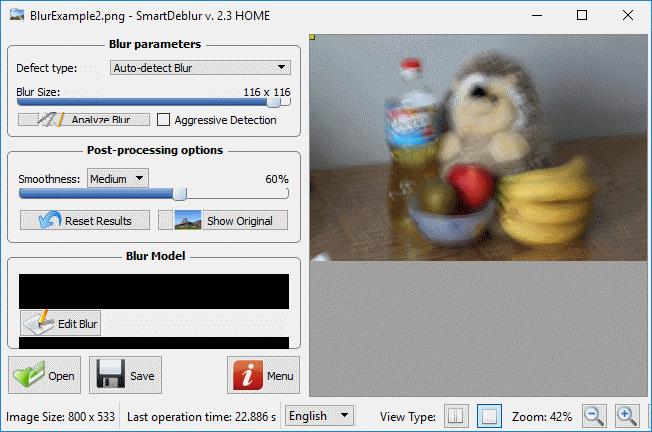
Преди премахване на замъгляването на изображението
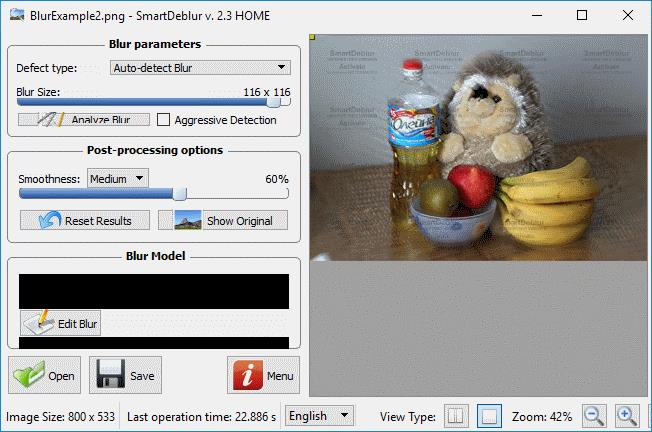
След премахване на замъгляването на изображението
Страшно е да си помислим, че това приложение може да компрометира данни, които са били умишлено замъглени във файлове за целите на сигурността. Нека бъде урок, че ако някога ви се наложи да скриете данни върху изображение, не забравяйте да го затъмните, вместо да го замъглите.
Научете как да поправите кода за грешка на OneDrive 0x8004de88, за да можете отново да използвате вашето облачно хранилище.
Намерете тук подробни инструкции за промяна на User Agent String в браузъра Apple Safari за MacOS.
Често ли получавате грешката „Съжаляваме, не можахме да се свържем с вас“ в MS Teams? Опитайте тези съвети за отстраняване на проблеми, за да се отървете от този проблем сега!
В момента не е възможно да се деактивират анонимни въпроси в събитията на живо в Microsoft Teams. Дори регистрираните потребители могат да задават анонимни въпроси.
Ако LastPass не успее да се свърже с своите сървъри, изчистете локалния кеш, актуализирайте мениджъра на пароли и деактивирайте разширенията на браузъра си.
Spotify може да бъде досадно, ако се отваря автоматично всеки път, когато стартирате компютъра си. Деактивирайте автоматичното стартиране, като следвате тези стъпки.
За много потребители, актуализацията 24H2 прекратява автоматичния HDR. Тази ръководство обяснява как можете да решите този проблем.
Трябва ли да планирате повтарящи се срещи в MS Teams с едни и същи участници? Научете как да настроите повтаряща се среща в Teams.
Ние ви показваме как да промените цвета на маркирането за текст и текстови полета в Adobe Reader с това ръководство стъпка по стъпка.
Чудите се как да интегрирате ChatGPT в Microsoft Word? Това ръководство показва точно как да го направите с добавката ChatGPT за Word в 3 лесни стъпки.







